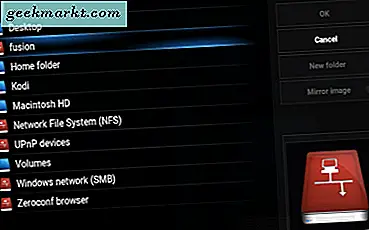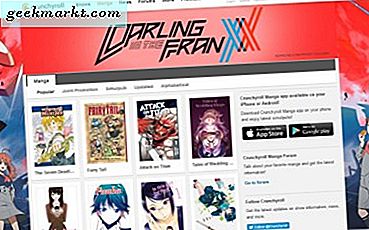क्रोमकास्ट को बैकड्रॉप फीचर के साथ अपडेट किया गया था, जो आपको कुछ स्क्रीन स्ट्रीम नहीं करते समय अपनी तस्वीरों को एक बड़ी स्क्रीन पर प्रदर्शित करने में सक्षम बनाता है। अपनी तस्वीरों को प्रदर्शित करने के लिए आप जिस डिवाइस का उपयोग करना चाहते हैं उसके आधार पर, इस सुविधा को सेट करने के लिए कई विकल्प हैं।
एक आईओएस डिवाइस से
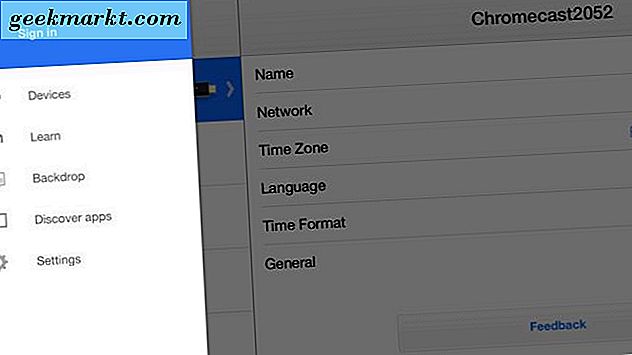
आपके Chromecast को नवीनतम फर्मवेयर में अपडेट करने की आवश्यकता है और सभी संबंधित Chromecast ऐप्स को अद्यतित होने की भी आवश्यकता है। क्रोमकास्ट ऐप खोलें, और आप बाएं हाथ के मेनू में बैकड्रॉप विकल्प देखेंगे। सेटिंग पृष्ठ खोलने के लिए उस पर टैप करें, और फिर अपने Google खाते में साइन इन करें, ताकि ऐप आपके Google+ चित्र प्राप्त कर सके। हां और ठीक टैप करके पुष्टि करें।
यदि डिवाइस स्वचालित रूप से कनेक्ट नहीं होता है, तो Chromecast का चयन करें पर टैप करें और फिर सूची से अपना डिवाइस चुनें। फिर, आप कॉन्फ़िगर करने में सक्षम होंगे कि आप कौन सी सामग्री देखना चाहते हैं जब आपका Chromecast निष्क्रिय है। डिफ़ॉल्ट रूप से, आपको लोकप्रिय चित्रों का एक स्लाइड शो दिखाई देगा जो वेब पर अन्य उपयोगकर्ताओं और डिफ़ॉल्ट दीर्घाओं द्वारा अपलोड किए जाते हैं।
एक एंड्रॉइड डिवाइस से
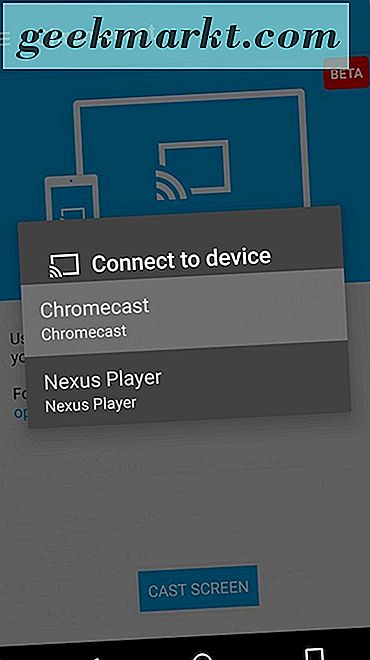
सुनिश्चित करें कि आपका एंड्रॉइड डिवाइस उसी क्रोमकास्ट के समान वाई-फाई नेटवर्क से जुड़ा हुआ है। फिर, Google फ़ोटो ऐप खोलें, और ऊपरी दाएं भाग पर, कास्ट पर टैप करें और फिर अपने Chromecast का चयन करें। एक तस्वीर खोलें जिसे आप अपने डिवाइस पर अपने डिवाइस पर प्रदर्शित करना चाहते हैं, और आप उनके माध्यम से स्वाइप कर सकते हैं और टीवी पर प्रदर्शित होने वाले बदलाव को बदल सकते हैं। यदि आप कास्टिंग करना बंद करना चाहते हैं, तो बस कास्ट पर टैप करें, और फिर डिस्कनेक्ट करें ।
एक कंप्यूटर से
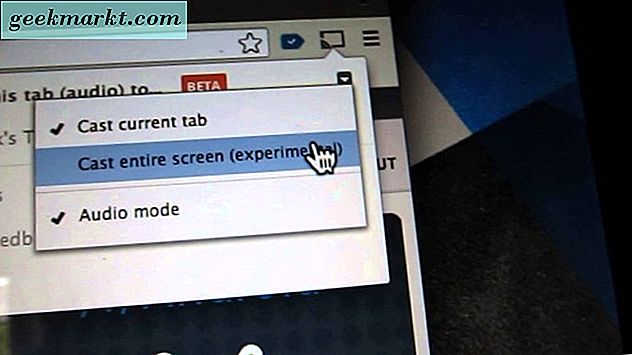
सबसे पहले, आपको इसे सब सेट अप करने की आवश्यकता है। आपको अपने पीसी पर क्रोम ब्राउज़र और Google Cast एक्सटेंशन इंस्टॉल करना होगा। फिर, आपके कंप्यूटर को आपके Chromecast के समान Wi-Fi नेटवर्क से कनेक्ट होने की आवश्यकता है। उसके बाद, Google क्रोम का उपयोग करके photos.google.com पर जाएं, और क्रोम एड्रेस बार में दाईं तरफ, कास्ट पर क्लिक करें। फिर, अपने Chromecast का चयन करें, और जो कुछ भी आप अपने ब्राउज़र के इस टैब में देखते हैं उसे टीवी पर दिखाया जाएगा। यदि आप कास्टिंग बंद करना चाहते हैं, तो कास्ट पर क्लिक करें, और फिर रोकना बंद करें।